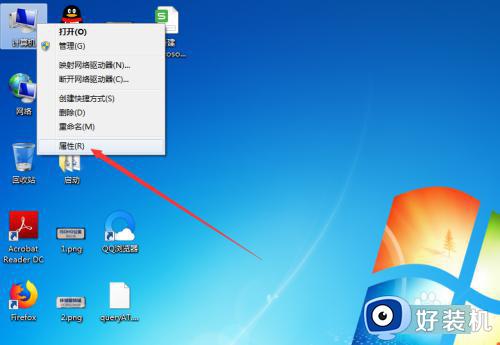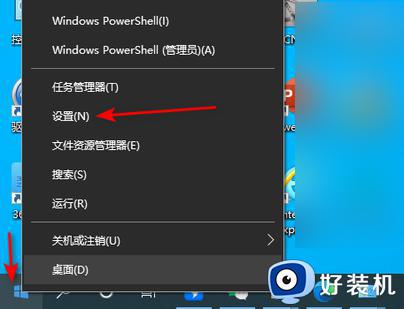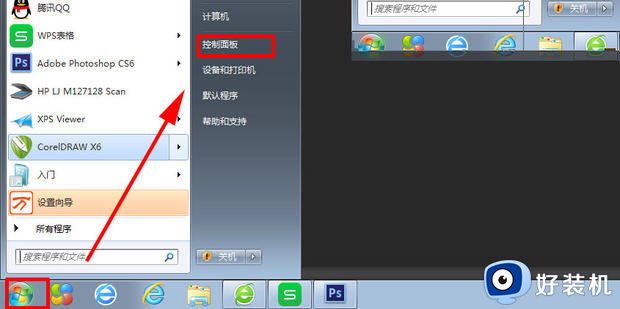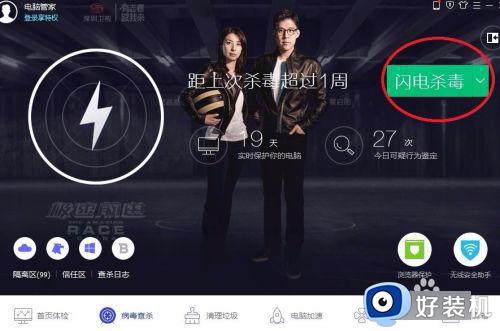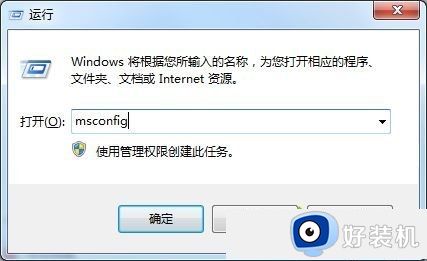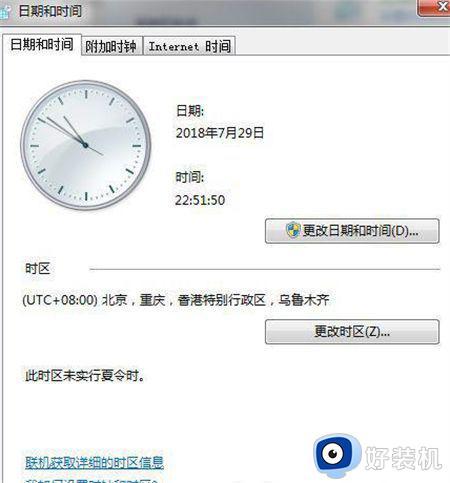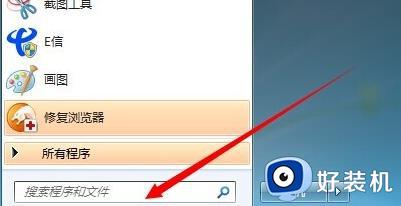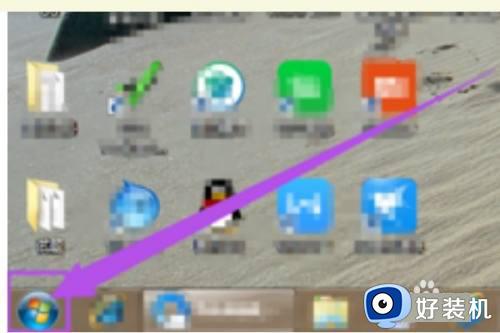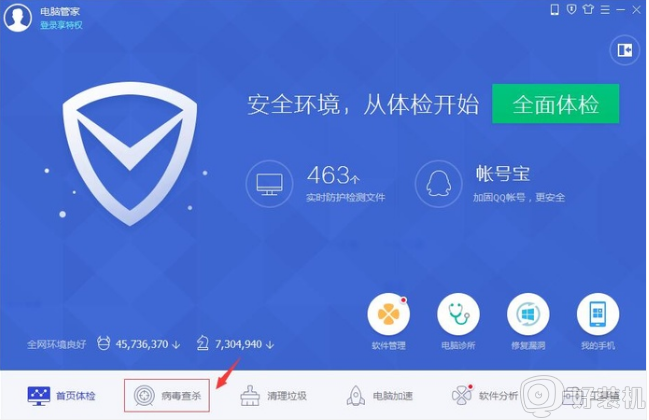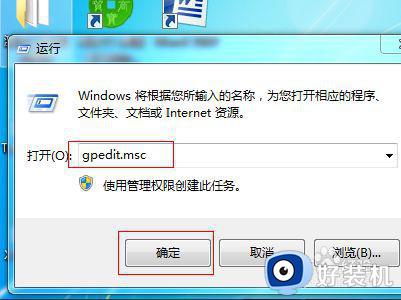win7每次重启都自动还原怎么办 win7电脑每次开机都自动还原解决方法
时间:2024-07-16 13:34:37作者:xinxin
虽然win7系统内置有自动还原功能,能够将电脑恢复到出厂前的状态,但是也会导致部分数据的丢失,例如近日就有用户的win7电脑每次开机时却会出现自动还原的问题,很是影响用户体验,对此win7每次重启都自动还原怎么办呢?以下就是有关win7电脑每次开机都自动还原解决方法。
推荐下载:win7旗舰版正式版
具体方法:
1、在Win7操作系统桌面上,点击左下角开始按钮选择运行选项进入。
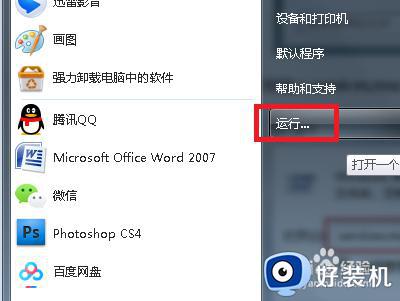
2、在弹出的运行对话框,输入gpedit.msc命令然后点击确定按钮进入。
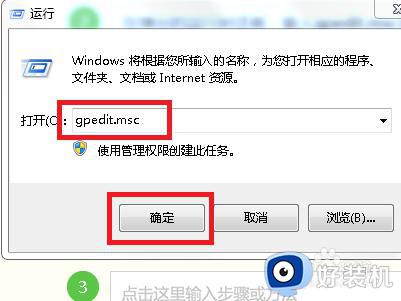
3、进入本地组策略编辑器界面,点击用户配置-管理模板展开。
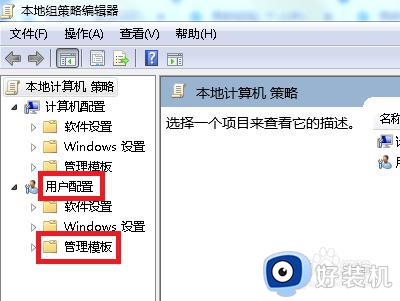
4、在管理模板根目录底下,找到桌面文件夹。
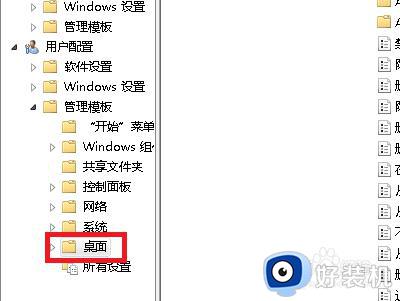
5、选中桌面文件夹,在右边窗口找到并双击退出时不保存设置策略进入。
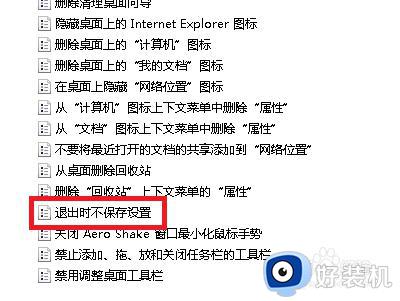
6、最后在弹出的退出时不保存设置对话框,勾选已禁用选项然后点击应用确定按钮即可。
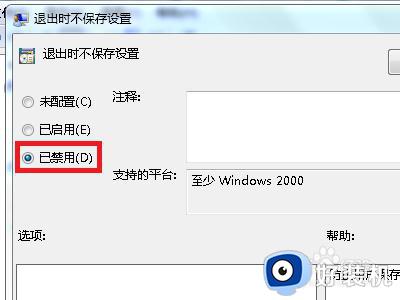
上述就是小编给大家介绍的win7电脑每次开机都自动还原解决方法了,有出现这种现象的小伙伴不妨根据小编的方法来解决吧,希望能够对大家有所帮助。